Clarity von Microsoft ist ein relativ neues, kostenloses Analysetool für Customer Journeys, das Statistiken zur Website-Nutzung, Sitzungsaufzeichnungen und Heatmaps bietet. Mit Google Analytics (und anderen Analyseplattformen) ist es wenig vergleichbar. Aber es ist robust, einfach zu bedienen und hat einige interessante Funktionen.
Inhaltsverzeichnis
Was ist Microsoft Clarity?
Clarity zeichnet Informationen über die Nutzer auf, die deine Website besuchen, und wie sie sich verhalten. Es fasst diese Informationen in Form von Dashboards zusammen und ermöglicht es dir, interessante Segmente und Verhaltensweisen zu untersuchen und hervorzuheben.
MS Clarity bietet grundlegende Informationen über Sitzungen, Interaktionen und Engagement und schlüsselt die Nutzer nach Gerätetyp, Land und anderen Dimensionen auf. Für alle diese Ansichten kannst du Heatmaps und Sitzungsaufzeichnungen untersuchen. Diese Aufzeichnungen können dir helfen, deine Nutzer und deren Probleme besser zu verstehen. Diese Erkenntnisse kannst Du nutzen, um deine Website zu verbessern.
Für weitere Informationen zu MS Clarity lies weiter, um mehr über die Highlights und Funktionen von Clarity zu erfahren.
Hauptmerkmale und Berichte
Dashboards und Metriken
Wie Du es von einem Analysetool erwarten kannst, bietet Clarity einen umfassenden Überblick in Form eines Dashboards. Es enthält alle üblichen Metriken, die Du erwarten würdest: Anzahl der Sitzungen, Gesamtnutzer, Details zu den Seitenaufrufen und Ähnliches.
Überraschenderweise fehlen auf dem Dashboard einige der Metriken, die Du in einem solchen Tool erwarten würdest. Es gibt keine „Absprungrate“, keine „Konversationsrate“ und keine der Tabellen, die Du vielleicht von Tools wie Google Analytics gewohnt bist. Außerdem kannst Du die Leistung nicht über mehrere Datumsbereiche oder Segmente hinweg vergleichen.
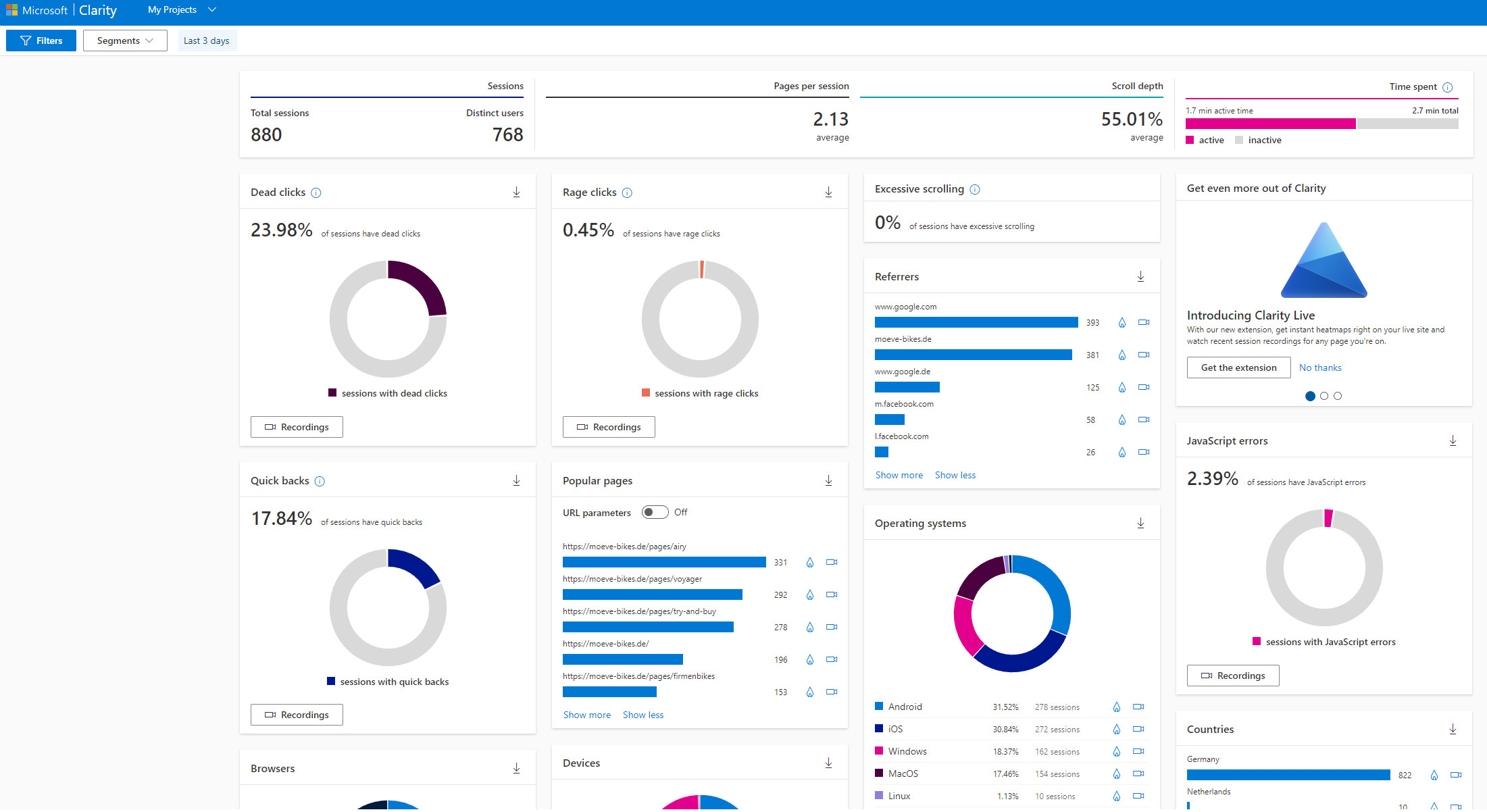
Hier eine kurze Liste von Metriken die du als Beispiel hast:
- Sitzungen
- Seiten pro Sitzung
- Scrolltiefe
- Beliebte Seiten
- Verweiser
- Aufschlüsselung nach Gerät
- Aufschlüsselung nach Betriebssystem
- Aufschlüsselung nach Browser
- Aufschlüsselung nach Land
Zusätzlich zu den üblichen Metriken versucht MS Clarity, einige clevere Erkenntnisse zu liefern. Insbesondere versucht es herauszufinden, wann Nutzer*innen auf Reibung stoßen:
- Dead clicks – der Nutzer hat auf eine Seite geklickt, ohne etwas zu bewirken.
- Rage clicks – der Nutzer hat schnell auf denselben kleinen Bereich geklickt.
- Excessive scrolling – der Nutzer scrollt mehr als erwartet durch eine Seite.
- Quick backs – der Nutzer navigiert zu einer Seite und kehrt dann schnell zur vorherigen Seite zurück.
- JavaScript-Fehler – der Prozentsatz der Sitzungen, die JavaScript-Fehler aufweisen.
Spezielle Berichte wie „Rage clicks“ und „Excessive scrolling“ zeigen, welche Nutzer verwirrt oder verärgert waren. Diese Berichte sind eine gute Möglichkeit, um herauszufinden, wo deine Website deine Nutzer*innen im Stich lässt. Die Behebung dieser Probleme kann eine gute Möglichkeit sein, das Engagement zu verbessern, die Absprungrate zu senken und die Konversionsrate zu erhöhen.
Aufzeichnung der Sitzung
Eine der großen Attraktionen von Clarity ist, dass alle Sitzungen aufgezeichnet werden. Clarity protokolliert die Mausbewegungen, das Scrollen und die Klicks eines jeden Besuchers der Website. Diese können in der Zukunft jederzeit eingesehen und wiedergegeben werden.
Das offizielle Video von Clarity unten zeigt, wie das in Aktion aussieht:
Jedes der Dashboard-Panels bietet Verknüpfungen zu diesen Videoaufzeichnungen. Du kannst dir Aufzeichnungen von beliebten Seiten, von frustrierten Nutzern oder von bestimmten Browsern anzeigen lassen.
Clickmaps & Heatmaps
Die meisten Analysetools sind gut darin, zu verstehen, welche Seiten die Nutzer*innen ansteuern und verlassen. Aber es ist oft viel schwieriger zu verstehen, wie sie sich verhalten, während sie auf einer bestimmten Seite sind.
Die Heatmaps von Clarity zeichnen auf, wohin Nutzer/innen klicken, und ermöglichen es dir, dies zu untersuchen und zu filtern. Diese Art von Ansicht kann dir helfen zu verstehen, was deine Nutzer/innen wollen und wo deine Designs und dein Layout sie verwirren könnten.
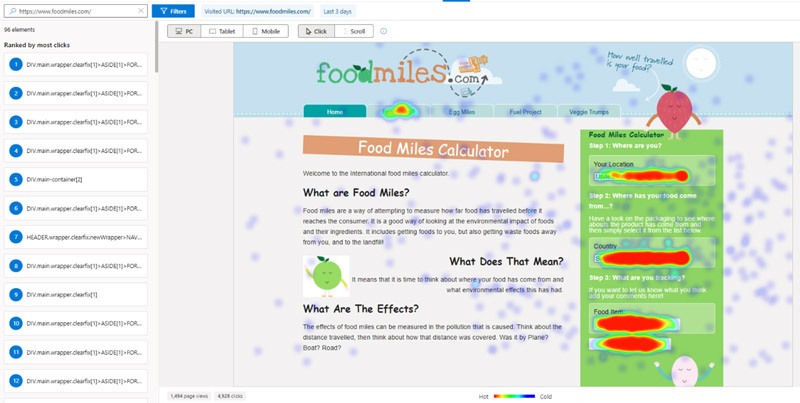
Clickmaps von Microsoft Clarity
Die Clickmaps sind in eine Desktop-, eine Tablet- und eine Mobilversion aufgeteilt. So kannst Du das Verhalten nach Gerätekategorien untersuchen.
Die Funktionalität ist ein wenig einfach, aber ein zukünftiges Update verspricht mehr Optionen. Außerdem erwarten wir die Einführung von Scroll-Maps. Diese visualisieren den Inhalt, den die Nutzer sehen, wenn sie auf der Seite nach unten scrollen, und nicht, wo sie klicken. Das ist eine andere Art von Daten, die sehr nützlich sein kann, um zu verstehen, wie Nutzer/innen navigieren.
Scrollmaps von Microsoft Clarity
Filterung und benutzerdefinierte Tags
Um nützliche Einblicke zu erhalten, kannst Du Filter verwenden, um Daten mit bestimmten Kriterien zu sehen. Du könntest zum Beispiel Sitzungsaufzeichnungen sehen, bei denen die Nutzer/innen ein Formular ausgefüllt haben, oder Heatmaps von Seiten, auf denen die Nutzer*innen frustriert zu sein scheinen.
Die Kombination mehrerer Filter kann eine gute Möglichkeit sein, das Nutzerverhalten zu analysieren und Probleme zu lösen.
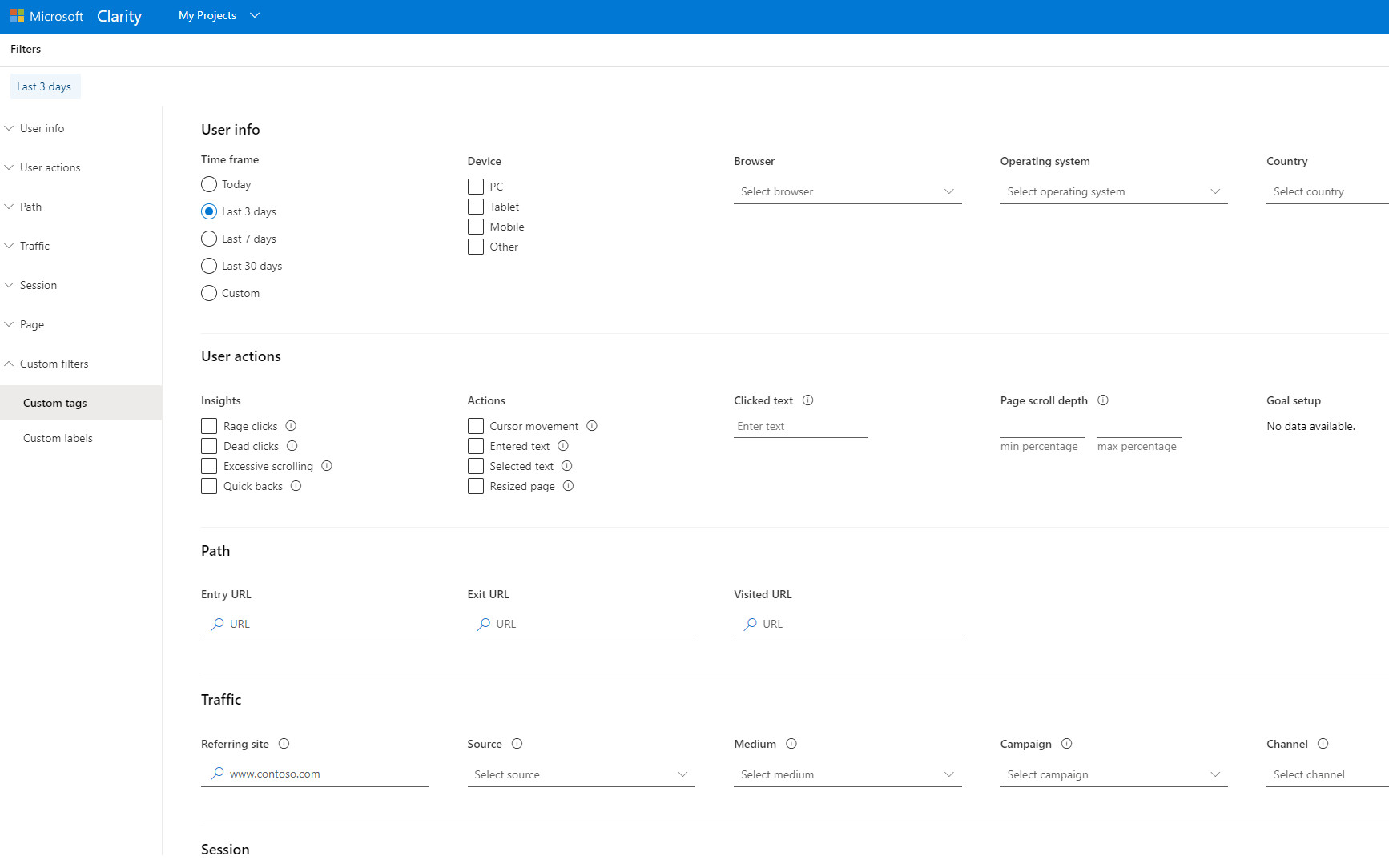
Die Filterung wird erst richtig leistungsfähig, wenn Du benutzerdefinierte Tags verwendest.
Mit ein paar Klicks kannst Du bereits auf Sitzungs- oder Seitenebene für dich relevante user filtern. Mit ein wenig Code kannst Du zusätzliche Informationen (Java script triggers) an Clarity per Google Tag Manager senden. Diese Informationen können sich auf die Seite beziehen, auf der sich der Nutzer befindet, auf den Nutzer selbst, auf das Wetter oder auf alles Mögliche. Sobald Du diese Tags abgefeuert hast, kannst Du deine Berichte filtern, um Metriken, Sitzungsaufzeichnungen und Heatmaps für Sitzungen und Seiten zu sehen, bei denen sie abgefeuert wurden.
Ein guter Anwendungsfall für benutzerdefinierte Tags ist das Nachverfolgen von „Conversion Events“ auf deiner Website, z. B. wenn Nutzer etwas kaufen, ein Konto registrieren oder ein Formular ausfüllen. Zu den weniger offensichtlichen, aber ebenfalls nützlichen Filtern gehört das Tracking, ob der Nutzer eingeloggt ist oder welche Art von Seite er sich ansieht.
Mit diesem Tracking kannst Du deine Dashboards und Berichte filtern, um zu sehen, wie sich bestimmte Nutzer verhalten haben. Leider gibt es keine Möglichkeit, gefilterte Daten (mit allen Daten oder mit anderen gefilterten Daten) zu vergleichen. Das bedeutet, dass Du z. B. nicht in der Lage bist, die „Konversionsrate“ zwischen verschiedenen benutzerdefinierten Tags zu vergleichen.
Mehr darüber, wie benutzerdefinierte Tags funktionieren, und Beispielcode findest Du in der Clarity-Dokumentation „Filter“.
Was Clarity nicht ist…
Es ist klar, dass Clarity keine umfassende All-in-One-Analyseplattform ist. Das ist aber nichts Schlechtes. Aus unserer Sicht scheint es sogar eine bewusste Designentscheidung zu sein. Sie versucht nicht, alles zu sein. Sie versucht, ein Tool zur Sitzungsaufzeichnung, ein Heatmapping-Tool und ein Tool für den Überblick über das Nutzerverhalten zu sein. Und dieser Fokus hilft ihm, gute Arbeit zu leisten.
Wegen dieser Einschränkungen solltest Du es dir zweimal überlegen, bevor Du all deine anderen Tracking-Tools wegwirfst. Hier ist der Grund dafür:
Es ist kein Ersatz für Google Analytics
Es ist klar, dass Clarity trotz einiger interessanter Metriken und Berichte nicht umfassend genug ist, um als dein primäres Analysetool zu dienen. Das gilt vor allem, wenn Du eine komplexe Website mit mehreren Zielen, aktiven Marketingkampagnen und vielen beweglichen Elementen hast.
Aber Du kannst beide Tools nebeneinander verwenden. Sie lassen sich sogar mit ein paar Klicks miteinander verbinden. Sobald sie aktiviert sind, gibt MS Clarity Informationen an Google Analytics weiter. So kannst Du sehen, welche Clarity-Aufzeichnungen mit einer deiner Google Analytics-Sitzungen verknüpft sind. Auf diese Weise bekommst Du das Beste von beiden Plattformen. Idealerweise sollte das Setup stets per Google Tag Manager erfolgen!
Es ist kein Ersatz für HotJar
Es gibt auch viele Überschneidungen zwischen Clarity und dem branchenführenden Tool zur Sitzungsaufzeichnung, HotJar. HotJar gibt es schon lange und hat ein funktionsreiches Produkt für die Aufzeichnung von Sitzungen, Heatmapping und das Sammeln von Nutzerfeedback entwickelt.
HotJar bietet jedoch nicht die gleichen Metriken wie Clarity. Es fehlt ein „Überblick“ und die cleveren Frustrationsmetriken von MS Clarity sind nicht vorhanden. Wir würden nicht empfehlen, das eine durch das andere zu ersetzen – so oder so. Es handelt sich um unterschiedliche Tools mit unterschiedlichen Einsatzmöglichkeiten.
Und auch hier gilt: Beide können parallel eingesetzt werden. Leider gibt es keine einfache Schnittstelle, um sie zu verbinden. Du musst sie selbst programmieren oder eine Plattform wie den Google Tag Manager verwenden, damit sie zusammenarbeiten. Die Art und Weise, wie HotJar mit benutzerdefinierten Ereignissen und Tags umgeht, ist fast identisch mit der von Clarity, so dass es definitiv möglich ist, dieselben Filter und Tags in beiden Programmen anzuwenden.
Installieren und Konfigurieren von Microsoft Clarity
Um dein Tracking zum Laufen zu bringen, musst Du dich bei Clarity anmelden und ein „Projekt“ erstellen. Danach musst Du den Tracking-Code auf deiner Website einbauen. Das Tracking-Skript sollte stets über den Google Tag Manager verwendet werden.
Andere Überlegungen
Datenschutz und Einwilligung
Vielleicht ist dir im Demo-Video von Clarity aufgefallen (oder wenn Du selbst damit herumgespielt hast), dass es sehr vorsichtig ist, wenn es darum geht, sensible Daten zu verstecken. Clarity verbirgt standardmäßig die Details vieler Inhalte, nur für den Fall, dass sie sensible Informationen enthalten.
Die meisten Zahlen, Bilder, Formularinhalte und mehr werden in allen Aufzeichnungen und Heatmaps automatisch ausgeblendet. Das bedeutet, dass es sehr unwahrscheinlich ist, dass Du versehentlich die Adresse oder Kreditkartendaten von jemandem speicherst. Das ist auch gut so, denn derzeit gibt es keine Möglichkeit, dieses Tracking zu unterbinden und einzelne Aufzeichnungen zu löschen, ohne dein ganzes Konto zu löschen.
Wenn bestimmte Inhaltsbereiche ausgeblendet werden, die deiner Meinung nach nicht angezeigt werden sollten, kannst Du steuern, was MS Clarity ausblendet oder anzeigt, indem Du HTML-Attribute zu diesen Elementen hinzufügst. Auf der Hilfeseite findest Du genauere Informationen dazu.
Zum Vergleich: HotJar hat diese Art von „Maskierungsfunktion“ erst vor kurzem standardmäßig aktiviert und ist dabei viel weniger „rigoros“ als Clarity. Clarity hat sich auf jeden Fall bemüht datenschutzbewusst zu sein, obwohl es Daten und Videos von einzelnen Nutzersitzungen speichert.
Wenn Du Bedenken hast, wie MS Clarity Daten sammelt, speichert oder versteckt, solltest Du unbedingt die Datenschutz-FAQs von Clarity lesen. Je nach Aufbau deiner eigenen Website, Tracking, Nutzern und lokalen Gesetzen solltest Du dich auch rechtlich beraten lassen.
Es ist Open Source
MS Clarity ist ein recht neues Produkt, und es gibt sicherlich noch einiges zu tun, bevor es für eine umfassende oder kommerzielle Nutzung bereit ist. Zum Zeitpunkt der Erstellung dieses Artikels fehlen noch Funktionen, es gibt Hinweise auf eine baldige Veröffentlichung und die Dokumentation ist nur teilweise vorhanden.
Aber MS Clarity – oder zumindest die Technologie, auf der es basiert – ist Open Source. Du kannst den Quellcode unter github.com/microsoft/clarity einsehen (und dazu beitragen!). Wir würden uns wünschen, dass dies bedeutet, dass Einzelpersonen und Organisationen, die sich von Google Analytics „gefangen“ fühlen, sich zusammenschließen, um Clarity auf den neuesten Stand zu bringen.
Zumindest wird es interessant sein, die Entwicklung des Produkts und seiner Roadmap zu beobachten und sich an den Gesprächen und Entscheidungen zu beteiligen.
Fazit
Obwohl sich die Funktionen stark überschneiden, unterscheidet sich Clarity deutlich von Google Analytics und HotJar. Es hat einige der besten Funktionen von beiden und bringt einige interessante neue Metriken mit.
Da es so einfach ist, es zum Laufen zu bringen, empfehlen wir dir, ein Konto einzurichten und herauszufinden, wo deine Website „Rage clicks“ und „Excessive scrolling“ verursacht.
Die einzigen Nachteile, die wir zum jetzigen Zeitpunkt sehen, sind das Fehlen von Vergleichstechniken bei der Untersuchung der Daten.
Wir würden uns eine Version mit mehr Kontrollmöglichkeiten für die Videoaufzeichnung wünschen (vielleicht nur auf Opt-in-Basis), die auch die cleveren Frustrationsmetriken enthält. Vielleicht sehen wir dich im Open-Source-Code-Repository auf GitHub, wo Du genau diese Kontrollen vorschlägst?
Erfahre mehr über die Philosophie von Oplayo in diesem PDF
 Bei der Auswahl eines Online-Marketing Beratungs- und Serviceunternehmens oder eines Performance Marketing Teams achten Sie zumindest auf diese Auszeichnungen:
Bei der Auswahl eines Online-Marketing Beratungs- und Serviceunternehmens oder eines Performance Marketing Teams achten Sie zumindest auf diese Auszeichnungen: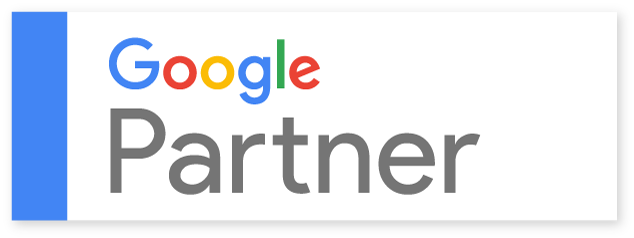
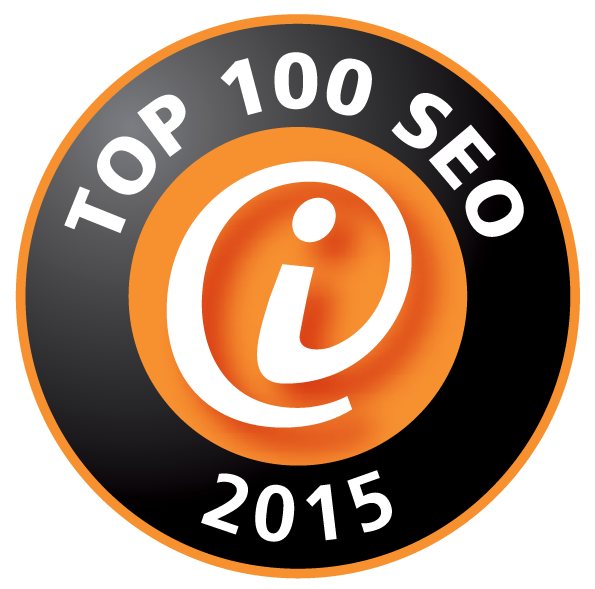
Oplayo ist auch ein autorisiertes Beratungsunternehmen für „Digitale Markterschließung“ und „Digitalisierte Geschäftsprozesse“ 
Lassen Sie sich von uns beraten wie Sie davon profitieren können!


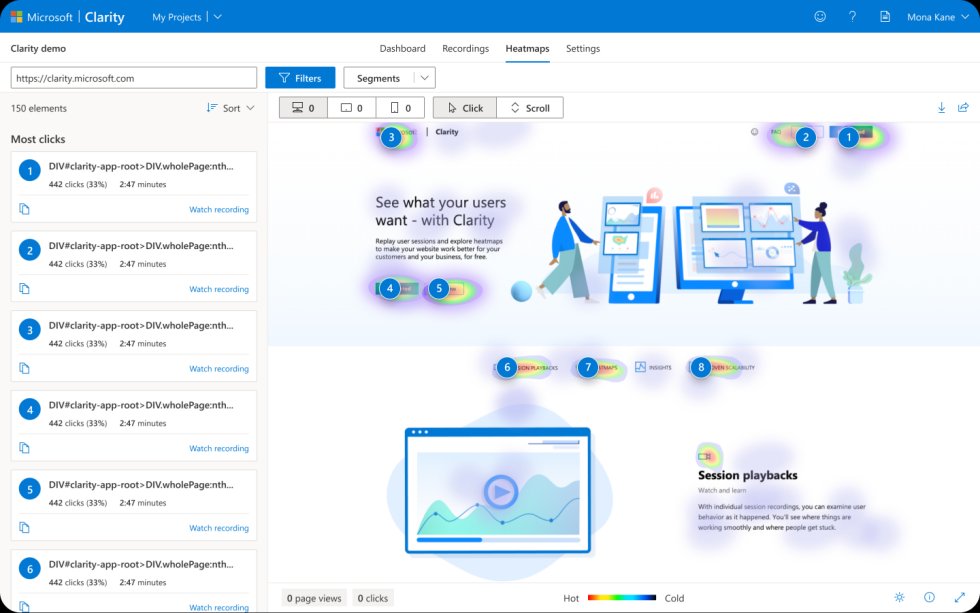
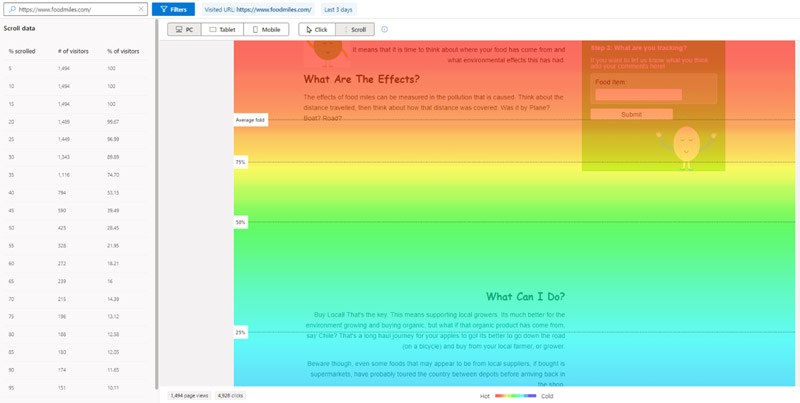
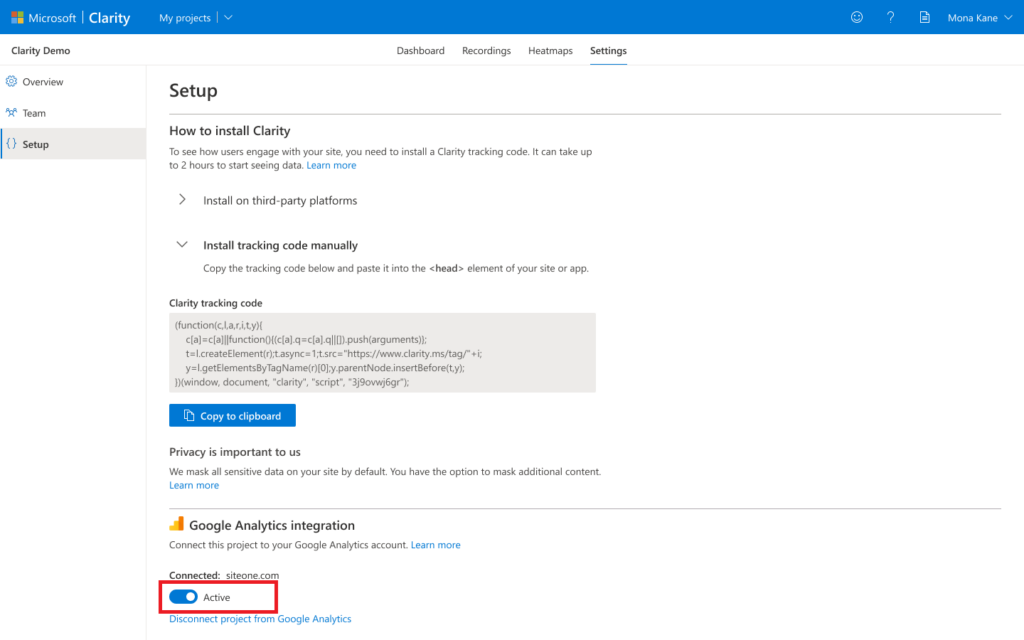
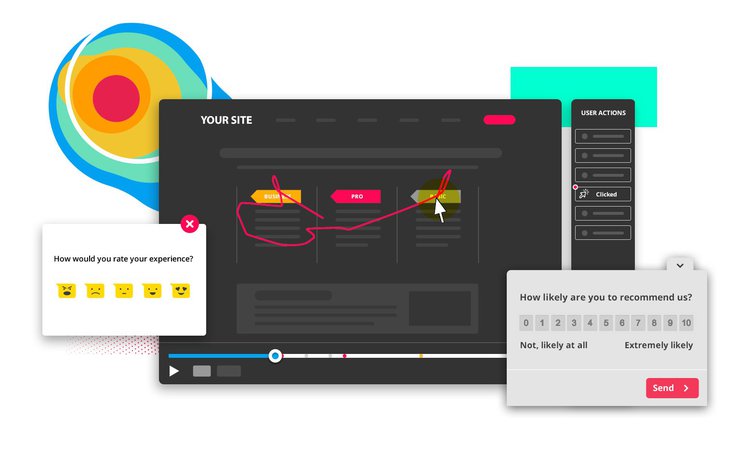
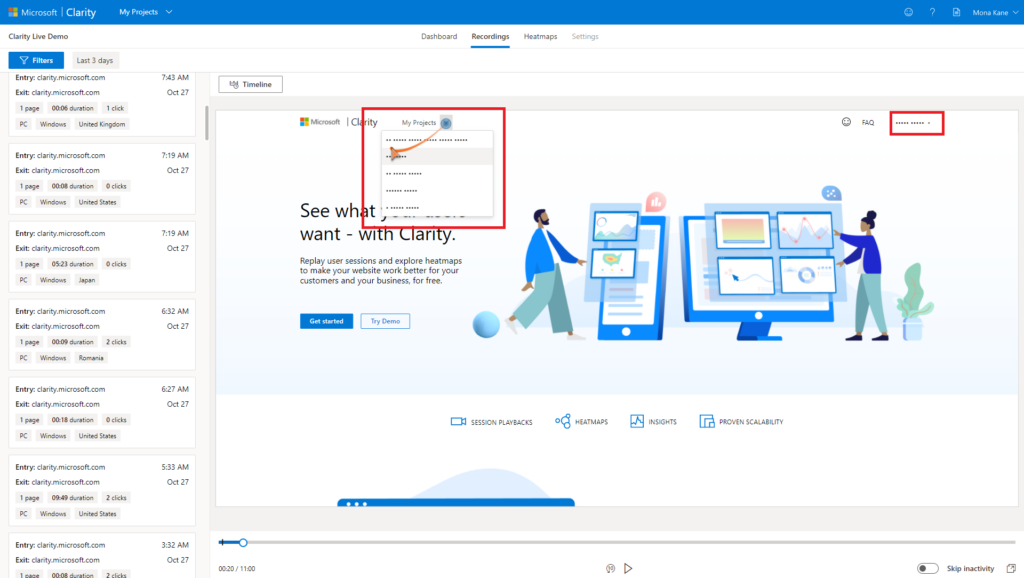
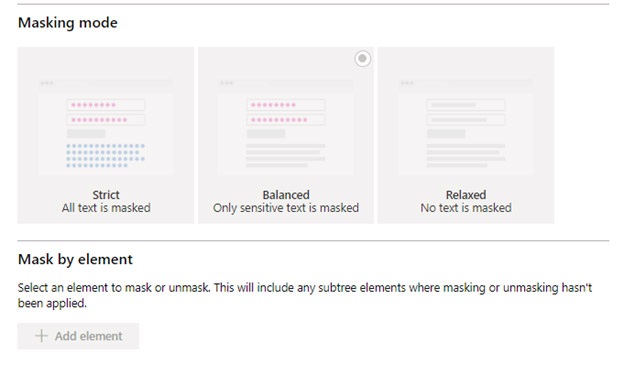
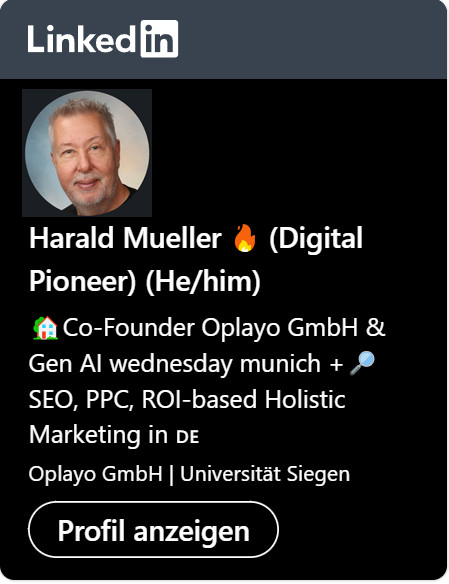

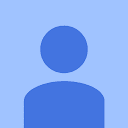
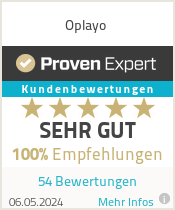
Trackbacks/Pingbacks